A Kaspersky antivirus ideiglenes letiltása
ElőzőEbben a cikkben megvizsgáljuk, hogyan lehet ideiglenesen letiltani a Kaspersky Anti-Virus alkalmazást. Egy ilyen probléma megnyilvánulásának számos oka lehet. Ezek közül a leggyakoribb az, amikor egy játék vagy bármely program sikeres telepítéséhez le kell tiltania a Kaspersky védelmet. De nem ez a lényeg. Mivel hasonló kérdést tettél fel magadnak, ennek objektív okai vannak.
Kezdjük. Kétféleképpen lehet ideiglenesen letiltani ezt a védelmi programot. Ahogy illik, az egyszerűtől kezdjük a bonyolult felé.
A Kaspersky Anti-Virus ideiglenes letiltásának egyszerű módja
A Kaspersky antivirus ikont az asztal jobb alsó sarkában találjuk, ahol az óra van. Ezt a területet rendszertálcának is nevezik. Kattintson rá a jobb egérgombbal, ezzel hívja elő a helyi menüt. Ebben válassza ki a "Védelem felfüggesztése" elemet, és kattintson rá.
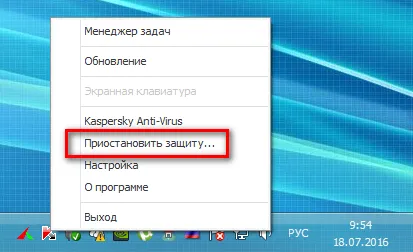
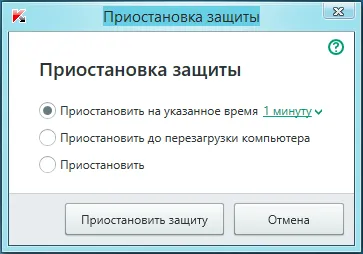
Második módszer
Közvetlenül a programbeállításokba kell belépnünk. Ezt megteheti az első módszerhez hasonlóan a helyi menüből, vagy közvetlenül a víruskereső megnyitásával az asztalon lévő parancsikonjára kattintva, ha ott van.
Ezután az „Általános” részben a „Védelem” elemnél mozgassa a csúszkát „Letiltva” állapotba.
A beállítások módosításához meg kell erősítenie a műveleteket.
A víruskereső védelmi funkcióit kétféleképpen is visszaállíthatja - jelölje be a "Védelem engedélyezése" lehetőséget, vagy hívja meg a helyi menüt az első módszerben leírtak szerint, majd kattintson a "Védelem visszaállítása" gombra.
KövetkezőOlvassa el tovabba:
- A Kaspersky Antivirus Free telepítése (próbaverzió)
- A jelszó letiltása a számítógép Microsoft Windows 8 fiókkal történő indításakor
- Az UAC letiltása Windows 7 rendszerben
- A kémfunkciók letiltása a Windows 10 rendszerben
- Ideiglenes információk tárolására szolgáló mappa Temp